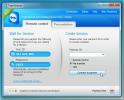Kā pārvietot Minecraft uz citu disku operētājsistēmā Windows 10
Spēles ir lielas, un daudzi cilvēki izvēlas tās instalēt sekundārajos diskdziņos, t.i., tajā, kurā operētājsistēma nav instalēta. Piemēram, izmantojot Steam spēles, jūs varat tos viegli instalēt citos diskos pēc jūsu izvēles. Tas ir īpaši noderīgi, ja savā sistēmā izmantojat gan SSD, gan HDD un vēlaties pēc iespējas vairāk izmantot. Spēles var instalēt arī no Microsoft Store, taču tās pēc noklusējuma tiek instalētas C diskā. Ja esat instalējis Minecraft no Microsoft veikala un vēlaties to pārvietot uz citu disku, varat to izdarīt.
Lūk, kā jūs varat pārvietot Minecraft uz citu disku operētājsistēmā Windows 10.
Pārvietot Minecraft
Atveriet lietotni Iestatījumi un dodieties uz iestatījumu grupu Lietotnes. Pagaidiet, kamēr tiek instalēts instalēto lietotņu saraksts. Ritiniet uz leju sarakstu un atrodiet sarakstā Minecraft. Noklikšķiniet uz tā, un jūs redzēsit pogu Pārvietot. Noklikšķiniet uz pārvietošanas pogas, un tiks atvērta neliela izvēlne, kurā varēsit izvēlēties disku, uz kuru pārvietot Minecraft.
Tajā netiks uzskaitīts disks, kurā Minecraft jau ir instalēts. Atlasiet disku un noklikšķiniet uz Pārvietot.
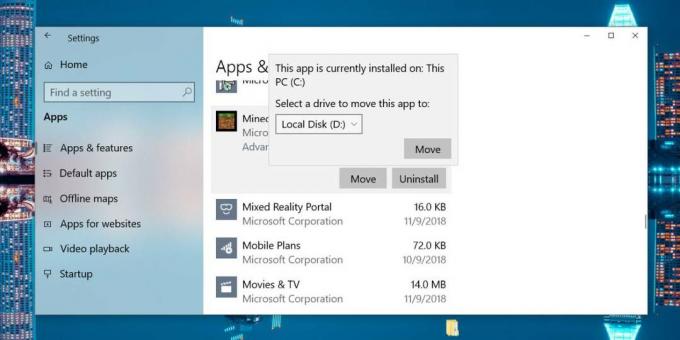
Pārvietošanās nav ilga. Ja spēle ir atvērta, tā ir jāaizver. Ja jūs to nedarīsit, tas tiks spiests slēgt.
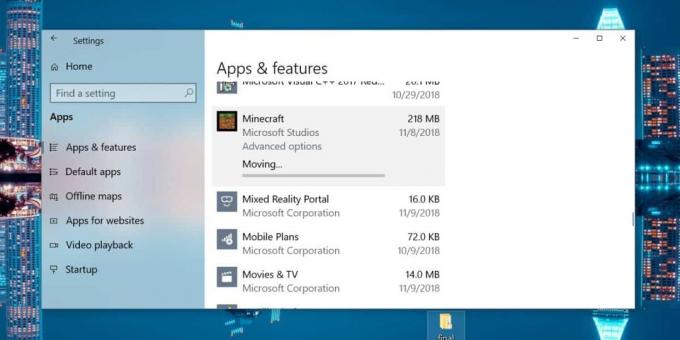
Kad esat pārvietojis Minecraft vai jebkuru UWP lietotni uz disku, kas nav jūsu Windows disks, diskā, uz kuru pārvietojāt lietotni, tiks izveidota mape WindowsApps. Jūs nevarēsit piekļūt šīs mapes saturam bez administratora tiesībām, un pat tad jums, iespējams, vajadzēs mainīt mapes īpašumtiesības no tās īpašumiem.
Minecraft vajadzētu darboties tikai labi. Pārvietojot to uz citu disku nenoņems mapes, kuras lietotne izveidoja mapē App Data. Ja jums tas kādreiz būs nepieciešams, varat pārvietot spēli atpakaļ uz C disku vai jebkuru citu diskdzini. Process ir vienāds. Noklikšķinot uz pogas Pārvietot, izvēlnē tiks parādīts jūsu C disks un citi pieejamie diskdziņi.
Tas darbojas tikai UWP lietotnēs. Ja esat instalējis Minecraft Java versiju, to nevarēsit pārvietot no lietotnes Iestatījumi. Lai to pārvietotu, jums būs jāizmanto citas lietotnes, vai arī jūs varat to vienkārši atinstalēt un vēlreiz instalēt, bet atlasiet citu atrašanās vietu, kur to instalēt. Ir diezgan viegli dublēt savas pasaules, lai jūs neko nezaudētu.
Meklēt
Jaunākās Publikācijas
Pārvaldiet Bluetooth ierīces, izmantojot Bluetooth radaru
Bluetooth ir strauji kļuvis par plaši izmantotu datu nesēju apmaiņa...
TeamViewer 6 nodrošina QuickJoin, pielāgotā resursdatora moduli un drošību
Kad ir jāizvēlas lietojumprogramma, kas sadarbības nolūkos piedāvā ...
EraserDrop: failu smalcinātājs ar darbvirsmas ikonu vilkšanai un nomēšanai
Failu un mapju izdzēšana, izmantojot funkciju Dzēst, tos nosūta tik...